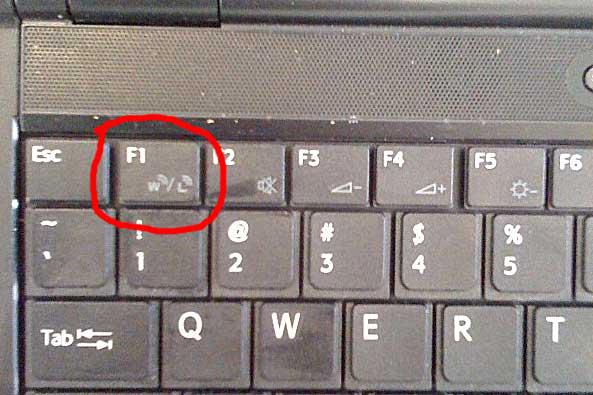랩톱에서 블루투스를 켜는 방법
처음에는 노트북의 소유자가 소중히합니다.출장이나 출장에서 함께 동행하는 전자 장치의 이동성은 가정용 컴퓨터의 경우처럼 전선에 대한 걱정없이 집에서 멀리 떨어져 일하고 재미있게 보낼 수 있습니다. 인터넷에 연결해야하는 경우 노트북에서 Bluetooth를 켜고이를 통해 네트워크에 액세스하는 방법을 이해하면 충분합니다.
랩톱을 인터넷에 연결하는 방법
물론 모바일 용으로 사용할 수 있습니다.컴퓨터의 3G 모뎀이지만이 옵션은 재무 차원에서 너무 비싸다. EDGE 또는 GPRS와 같은 연결을 지원하는 휴대 전화가없는 경우에만 허용됩니다. Bluetooth를 사용하는 경우 모뎀의 경우처럼 서비스에 대한 추가 요금을 지불 할 필요가 없습니다. 가격으로 싸는 그런 관세 계획을 선택하면 충분합니다. 랩톱에서 블루투스를 켜기 위해 인터넷에 저장하는 것뿐만 아니라 불필요한 전선을 제거 할 수 있습니다.
휴대 전화의 블루투스 설정 - 교육
우선, 휴대 전화에서 연결을 확인해야합니다. MMS를 보낼 수 있는지 확인하십시오. 메시지가 전달되지 않으면 운영자에게 전화를 걸어 SMS 설정을 통해 그에게 연락해야합니다.
휴대 전화에서 블루투스를 켜려면 메뉴를 입력 한 다음 "응용 프로그램"을 입력해야합니다. 블루투스, 그 옵션, "설정"을 찾으려면. 기능을 켜거나 끕니다.
지침
블루투스를 켜는 방법 선택하기노트북의 경우 두 가지 옵션 만 사용할 수 있습니다. 컴퓨터에 이미 내장되어 있으며 Fn + F3 키 또는 안테나 아이콘이있는 단추를 사용하여 포함됩니다. 또는 Bluetooth 어댑터를 구입하여 USB를 통해 연결해야합니다. 어댑터는 컴퓨터에 설치되어있는 소형 보드이며 반드시 있어야하는 것은 아닙니다. 사용 가능한지 확인하려면 AIDA64 컴퓨터에 다운로드하여 설치해야합니다. 그런 다음 메뉴에서 "장치", "Windows 장치"를 선택하고 창에서 "Bluetooth 장치" 블루투스 어댑터를 선택하십시오. 또한 무선 연결을 설치하기위한 특별한 유틸리티가 필요합니다.
바탕 화면의 맨 아래에 Bluetooth를 연결하면컴퓨터에 아이콘이 표시됩니다. 랩톱에서 블루투스를 구성하는 방법을 찾으려면 제안 된 팁을 따르면됩니다. 연결 아이콘과 함께 모뎀 용 드라이버가 컴퓨터에 설치됩니다. 마우스 오른쪽 버튼으로 아이콘을 클릭 한 다음 장치를 추가하도록 선택해야합니다. 설치 프로그램의 지시 사항을 따르십시오. 그녀의 과정에서 휴대 전화는 컴퓨터에 연결할 수있는 권한을 요청합니다. 연결을 확인해야 할 때마다
노트북에서 Bluetooth를 켜기 전에,휴대폰에서이 기능이 활성화되어 있는지 확인하십시오. 그렇지 않으면 컴퓨터의 설치 마법사가 장치를 감지하지 못합니다. 연결의 효율성을 보장하기 위해 전화기를 랩톱에 더 가까이 이동할 수 있습니다. 컴퓨터에서 장치가 이전에 검색되었는지 확인해야합니다. "시작"버튼의 메뉴를 입력하고 "장치 및 프린터"를 열려면 무엇이 필요합니다. 나타나는 아이콘에서 마우스 오른쪽 버튼으로 전화 아이콘을 클릭하고 "전화 접속 연결"및 "전화 접속 연결 만들기"를 선택하십시오. 그런 다음 목록에서 모뎀을 선택하십시오.
그런 다음 휴대 전화 번호를 입력하십시오. 또한 셀룰러 운영자의 설정에 대해 알아야합니다. "연결"버튼을 클릭하면 연결이 생성됩니다. 컴퓨터 연결 권한에 대한 전화 요청을 확인하는 것을 잊지 마십시오. 이 정보는 Windows 7을 실행하는 컴퓨터와 관련이 있습니다.
이제 제안 된 팁을 검토 한 후노트북에 블루투스 설정하는 방법의 문제는 복잡한 아니라고 결론 및 지침에 따라, 당신은 크게 당신의 인생을 단순화 할 수 있습니다.